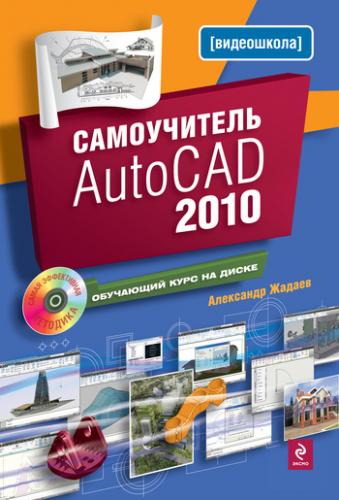• Флажок Noun/verb Selection (Выбор объекта/действия) включает режим выбора объектов перед вызовом команды. Вызванная команда воздействует на предварительно выбранные объекты, однако не все команды поддерживают предварительный выбор.
• Флажок Use shift to add to selection (Использовать Shift для добавления в набор) разрешает использовать клавишу Shift для добавления объектов в набор выбора.
• Флажок Press and drag (Нажать и переместить) управляет способом создания рамки выбора объектов. Если флажок включен, то для создания рамки выбора необходимо указать один угол, а после другой, не отпуская кнопку мыши. Если флажок выключен, то рамка создается просто двумя щелчками мыши в противоположных углах.
• Флажок Implied windowing (Выбор объектов рамкой) – если флажок установлен, то при создании рамки слева направо выбираются объекты, расположенные целиком внутри рамки, а справа налево – еще и объекты, пересекающие границы рамки.
• Флажок Object grouping (Группировка объектов) разрешает или запрещает автоматический выбор всех объектов в группе, когда указан один из них.
• Флажок Associative Hatch (Ассоциативная штриховка) управляет ассоциативной связью штриховки и контура объекта при выборе. При включенном флажке штриховка и объект рассматриваются как единый объект.
2. Установите флажки в группе Selection Mode (Режим выбора), исходя из приведенного выше описания.
Группа Grips (Маркеры выбора) позволяет назначить цвета маркерам и управлять свойствами маркеров.
3. Из выпадающего списка Unselected grip color (Цвет неактивного маркера) выберите цвет, которым будет закрашен маркер выбора в неактивном состоянии.
4. Из выпадающего списка Selected grip color (Цвет активного маркера) выберите цвет, которым будет закрашен маркер выбора в активном состоянии.
5. Из выпадающего списка Hover grip color (Цвет маркера под курсором) выберите цвет, которым будет закрашен маркер выбора при наведении на него курсора.
Отключить использование маркеров выбора можно, убрав флажок Enable grips (Разрешить маркеры).
Включить маркеры выбора внутри блоков можно, установив флажок напротив опции Enable grips within blocks (Разрешить маркеры внутри блоков).
Для управления подсказками для маркеров выбора используйте флажок Enable grip tips (Разрешить подсказки маркеров выбора).
6. Нажмите кнопку Apply (Применить), чтобы задействовать внесенные в настройки изменения.
2.10. Вкладка Profiles (Профили)
1. В диалоговом окне Options (Настройки) щелкните мышью по названию вкладки Profiles (Профили).
Вкладка Profiles (Профили) (рис. 2.21) позволяет создавать и сохранять профили пользователей, которые содержат набор параметров настроек системы AutoCAD.
Рис. 2.21. Вкладка Profiles (Профили)
Профили пользователей необходимы при желании иметь различные настройки системы для различных проектов. По умолчанию программа сохраняет все сделанные изменения в профиле Unnamed profile (Безымянный профиль). Сохраненный профиль может быть экспортирован и перенесен на другой компьютер.
2. Нажмите